Як експортувати нотатки в Apple Notes як PDF на будь-якому пристрої

Дізнайтеся, як експортувати нотатки в Apple Notes як PDF на будь-якому пристрої. Це просто та зручно.
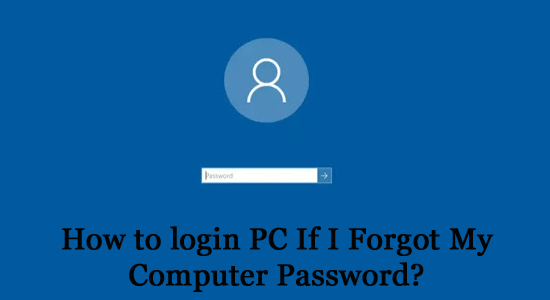
Люди зазвичай встановлюють паролі для своїх комп’ютерів, щоб захистити свою конфіденційність. Однак ми часто стикаємося з ситуаціями, коли забуваємо або втрачаємо свій пароль для входу в Windows. Ви більше не можете отримати доступ до свого комп'ютера або будь-якого файлу без пароля, що приносить вам багато клопоту. Не хвилюйтеся; У цій статті ви дізнаєтесь, як скинути забутий пароль Windows , щоб ви могли увійти до свого ПК, навіть якщо ви забули пароль ПК.
Зміст
Спосіб 1. Використовуйте обліковий запис адміністратора, щоб скинути забутий пароль Windows
Якщо на вашому ПК налаштовано обліковий запис із правами адміністратора, ви можете використовувати обліковий запис адміністратора, щоб змінити забутий пароль Windows.
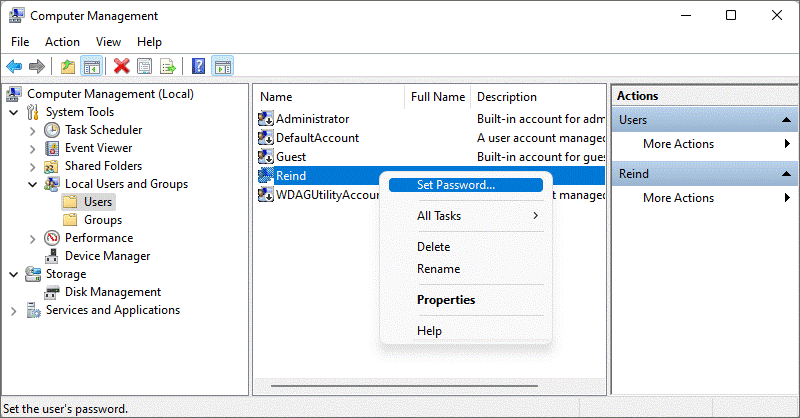
Крок 1. Скористайтеся комбінацією клавіш «Windows+R», щоб відкрити вікно «Виконати», введіть символ команди compmgmt.msc і натисніть «OK», щоб увійти в «Контроль керування комп’ютером».
Крок 2. Розгорніть папку « Користувачі » в «Керуванні комп’ютером», дотримуючись шляху: Керування комп’ютером/Системні інструменти/Локальні користувачі та групи/Користувачі
Крок 3. Вам просто потрібно знайти обліковий запис комп’ютера, який ви використовуєте, серед усіх користувачів у цій папці, клацнути його правою кнопкою миші та вибрати «Установити пароль », після чого ви отримаєте підказку « Ви скинете поточний пароль, що може призвести до у разі втрати інформації », натисніть «ОК», щоб ввести та підтвердити новий пароль.
На жаль, якщо ви не бачите жодної іншої інформації про користувача в папці « Користувачі », то вам доведеться використовувати інший спосіб, щоб вирішити проблему, як увійти на свій ПК, якщо ви забули пароль комп’ютера.
Спосіб 2. Використовуйте свій обліковий запис Microsoft, щоб увійти в систему із забутим паролем Windows
Як увійти на ПК, якщо я забув пароль до комп’ютера? Якщо ви використовуєте обліковий запис Microsoft у Windows, ви можете увійти до свого комп’ютера за допомогою пароля свого облікового запису MS; ви можете скинути пароль свого облікового запису MS онлайн, навіть якщо ви його забули, що вимагає складних кроків і іншого доступного комп’ютера, який уже підключено до мережі.
Крок 1. Відкрийте онлайн-сторінку скидання пароля Microsoft на окремому комп’ютері.
Крок 2: Введіть свою електронну адресу або будь-який підтримуваний метод автентифікації та натисніть кнопку «Забули пароль».
Крок 3: вам потрібно буде надіслати всі запитані дані та підтвердити їх; після успішної перевірки ви зможете скинути новий пароль. ( Примітка: якщо корпорація Майкрософт не зможе підтвердити вашу особу, буде важко скинути ваш пароль )
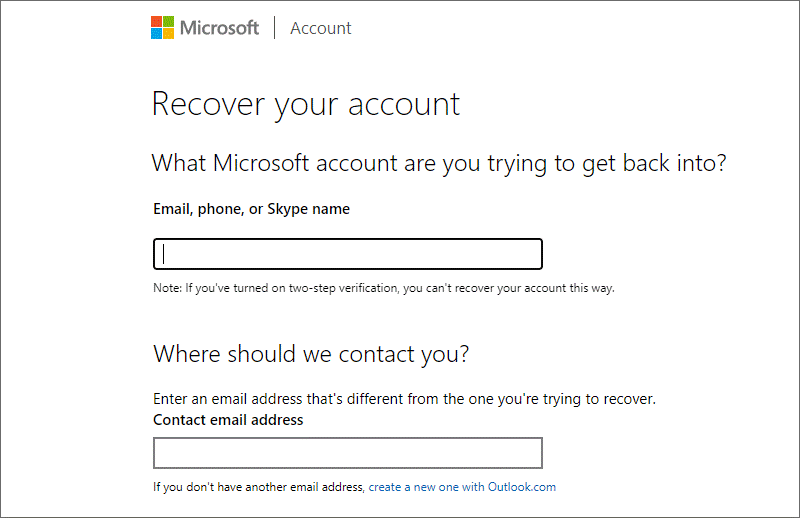
Спосіб 3. Використовуйте iSunshare Windows Password Genius, щоб скинути забутий пароль Windows
Ви забули пароль свого облікового запису адміністратора, і через політику безпеки Microsoft вам потрібно виконати низку кроків, щоб відновити пароль, спробувавши інші онлайн-підручники, ви все ще не можете скинути забутий пароль Windows без втрати даних , що забирає у вас багато часу. Отже, ви шукаєте інші рішення для легкого скидання забутих паролів Windows, тому я представляю тут iSunshare Windows Password Genius . Як професійне програмне забезпечення для відновлення пароля Windows, воно може відновити забуті паролі для всіх Windows за кілька хвилин і легко створити новий обліковий запис адміністратора без входу в систему.
Крок 1. Завантажте та встановіть iSunshare Windows Password Genius на інший доступний комп’ютер, запустіть його та виберіть відповідний тип носія.
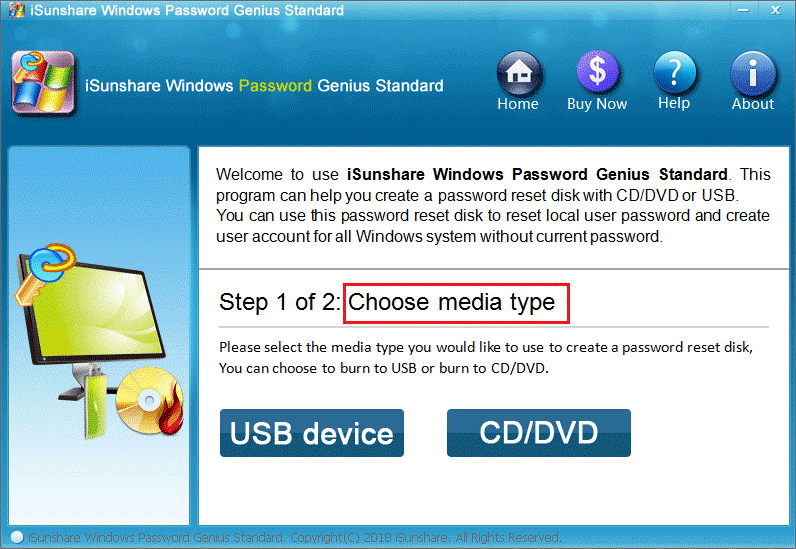
Потім вставте підготовлений пристрій USB або CD/DVD, виберіть правильну назву пристрою та натисніть кнопку «Почати запис» , щоб створити диск для скидання пароля.
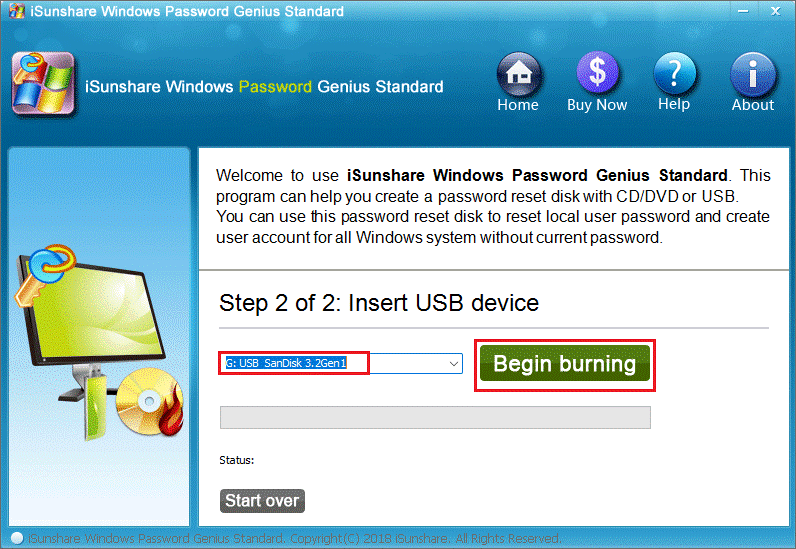
Крок 2. Вставте USB-накопичувач, який успішно створив диск для скидання пароля, у вікно «Забутий пароль» і запустіть комп’ютер. Коли на екрані з’явиться логотип виробника, кілька разів натисніть клавішу параметрів завантаження , коли з’явиться меню параметрів завантаження ( Поради: ключ параметра завантаження різних моделей комп’ютерів не однаковий, ви можете шукати модель свого комп’ютера в Інтернеті, який ключ параметра завантаження, або вибрати клієнта служба довідки ), виберіть USB-накопичувач для завантаження.
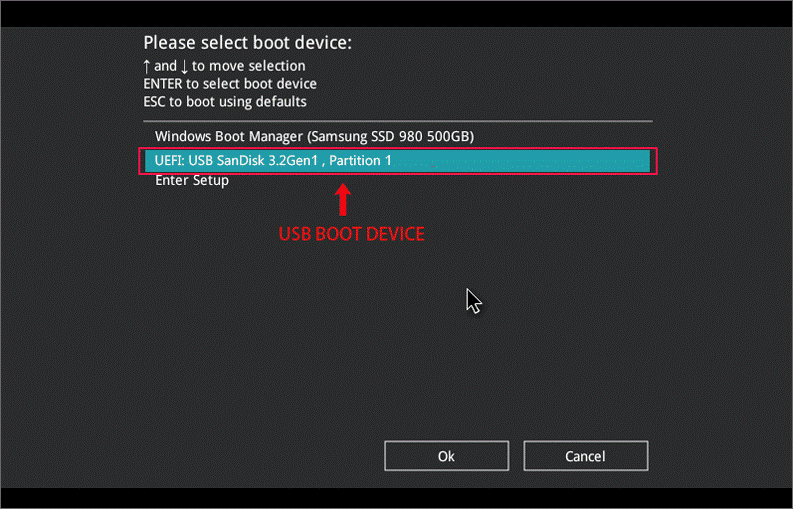
Або, якщо ви використовуєте диск для скидання пароля CD/DVD, виберіть привід CD/DVD-ROM для завантаження.
Крок 3: Коли вставлений USB-пристрій успішно запуститься на заблокованому комп’ютері, на ньому буде перераховано інформацію про систему та обліковий запис користувача, ви можете вибрати свій обліковий запис користувача, натиснути кнопку «Скинути пароль », щоб установити для нього новий пароль, а потім клацнути кнопку « Перезавантажити », щоб перезавантажити комп’ютер, і ви можете використовувати новий пароль для входу в Windows.
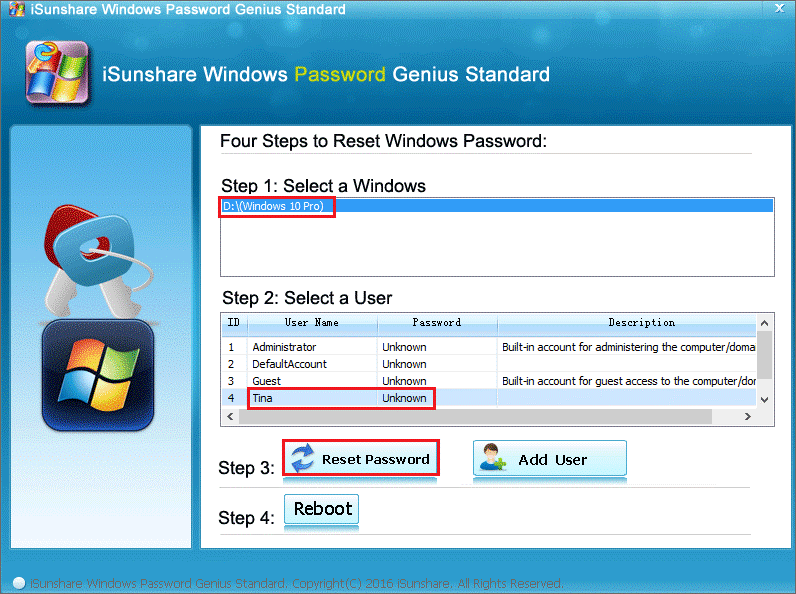
Висновок
Отже, все про те, як скинути забутий пароль Windows; забути пароль Windows, і вам потрібно виконати кілька кроків, щоб скинути його, це клопітка. Я сподіваюся, що iSunshare Windows Password Genius — це простий і ефективний спосіб скинути забуті паролі в Windows!
Дізнайтеся, як експортувати нотатки в Apple Notes як PDF на будь-якому пристрої. Це просто та зручно.
Як виправити помилку показу екрана в Google Meet, що робити, якщо ви не ділитеся екраном у Google Meet? Не хвилюйтеся, у вас є багато способів виправити помилку, пов’язану з неможливістю поділитися екраном
Дізнайтеся, як легко налаштувати мобільну точку доступу на ПК з Windows 11, щоб підключати мобільні пристрої до Wi-Fi.
Дізнайтеся, як ефективно використовувати <strong>диспетчер облікових даних</strong> у Windows 11 для керування паролями та обліковими записами.
Якщо ви зіткнулися з помилкою 1726 через помилку віддаленого виклику процедури в команді DISM, спробуйте обійти її, щоб вирішити її та працювати з легкістю.
Дізнайтеся, як увімкнути просторовий звук у Windows 11 за допомогою нашого покрокового посібника. Активуйте 3D-аудіо з легкістю!
Отримання повідомлення про помилку друку у вашій системі Windows 10, тоді дотримуйтеся виправлень, наведених у статті, і налаштуйте свій принтер на правильний шлях…
Ви можете легко повернутися до своїх зустрічей, якщо запишете їх. Ось як записати та відтворити запис Microsoft Teams для наступної зустрічі.
Коли ви відкриваєте файл або клацаєте посилання, ваш пристрій Android вибирає програму за умовчанням, щоб відкрити його. Ви можете скинути стандартні програми на Android за допомогою цього посібника.
ВИПРАВЛЕНО: помилка сертифіката Entitlement.diagnostics.office.com



![[ВИПРАВЛЕНО] Помилка 1726: Помилка виклику віддаленої процедури в Windows 10/8.1/8 [ВИПРАВЛЕНО] Помилка 1726: Помилка виклику віддаленої процедури в Windows 10/8.1/8](https://img2.luckytemplates.com/resources1/images2/image-3227-0408150324569.png)
![Як увімкнути просторовий звук у Windows 11? [3 способи] Як увімкнути просторовий звук у Windows 11? [3 способи]](https://img2.luckytemplates.com/resources1/c42/image-171-1001202747603.png)
![[100% вирішено] Як виправити повідомлення «Помилка друку» у Windows 10? [100% вирішено] Як виправити повідомлення «Помилка друку» у Windows 10?](https://img2.luckytemplates.com/resources1/images2/image-9322-0408150406327.png)


